Текстът в колони е невероятна функция в Excel, която заслужава повече заслуга, отколкото обикновено получава.
Както подсказва името, той се използва за разделяне на текст на множество колони.Например, ако имате собствено и фамилно име в една и съща клетка, можете да използвате това, за да ги разделите бързо на две различни клетки.
Това е полезно, когато получавате данни от база данни или импортирате данни от други файлови формати, като текст или CSV.
В този урок ще научите за много полезни неща, които можете да правите с текстови колони в Excel.
Съдържание
- 1 Къде да намерите текст в колони в Excel
- 1.1 Пример 1 - Разделете името на име и фамилия
- 1.2 Пример 2 - Разделете имейл ID на потребителско име и име на домейн
- 1.3 Пример 3 - Вземете root домейн от URL
- 1.4 Пример 4 - Преобразуване на невалиден формат на дата във валиден формат на дата
- 1.5 Пример 5 - Преобразуване на текст в числа
- 1.6 Пример 6 - Извличане на първите пет знака от низ
- 1.7 Пример 7 - Преобразуване на число с краен знак минус в отрицателно число
- 2 О, здравей, радвам се да се запознаем.
Къде да намерите текст в колони в Excel
За достъп до текст в колони, изберете набора от данни и отидете на Данни → Инструменти за данни → Текст в колони.
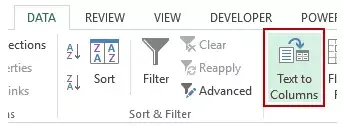
Това ще отвори съветника за преобразуване на текст в колони.
Този съветник се състои от три стъпки и приема някои въведени от потребителя данни, преди да раздели текста на колони (ще видите как да използвате тези различни опции в примерите по-долу).
За достъп до текст към колона можете също да използватеКомбинация от клавиши – ALT + A + E.
Сега нека се потопим дълбоко в някои от невероятните неща, които можете да правите с текст в колони в Excel.
Пример 1 - Разделете името на име и фамилия
Да предположим, че имате набор от данни, който изглежда така:
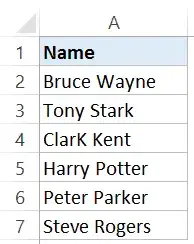
За да разделите бързо собственото и фамилното име и да ги поставите в отделни клетки, следвайте тези стъпки:
Това веднага ще ви даде резултатите за собствени имена в една колона и фамилни имена в друга.
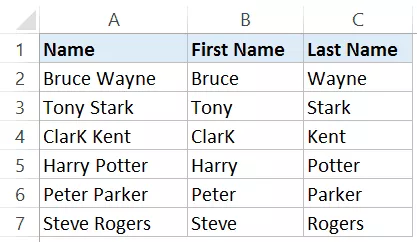
бележки:
- Тази техника работи добре, когато името ви се състои само от собствени и фамилни имена.Ако има начално или средно име, това може да не работи. Натисни тук Получете подробни насоки как да обработвате случаи с различни комбинации от имена.
- Резултатът, получен с помощта на функцията Text to Columns, е статичен.Това означава, че ако има някаква промяна в оригиналните данни, ще трябва да повторите процеса, за да получите актуализирани резултати.
Пример 2 - Разделете имейл ID на потребителско име и име на домейн
Текст в колони ви позволява да изберете свой собствен разделител, за да разделите текста.
Това може да се използва за разделяне на имейл адресите на потребителски имена и имена на домейни, тъй като те са разделени със символа @.
Това са фиктивните имейл идентификатори на някои страхотни супергерои (освен мен, аз съм просто загуба на време в Netflix).
Използвайте функцията Текст към колони, за да разделите тези потребителски имена и имена на домейни.
Това ще раздели имейл адреса и ще ви даде името и фамилията в отделни клетки.
Пример 3 - Вземете root домейн от URL
Ако използвате уеб URL адреси, понякога може да се наложи да знаете общия брой уникални основни домейни.
Например, http://www.google.com/example1 и http://google.com/example2, основният домейн е един и същ, който е www.google.com
Да предположим, че имате набор от данни, който изглежда така:
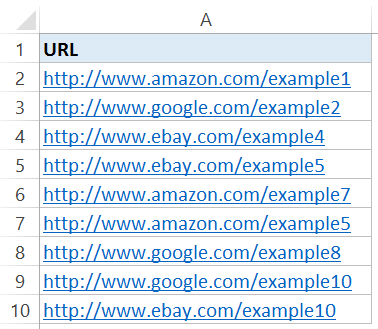
Ето стъпките за получаване на основния домейн от тези URL адреси:
Това ще раздели URL адреса и ще ви даде основния домейн (в третата колона, защото има две наклонени черти пред него).
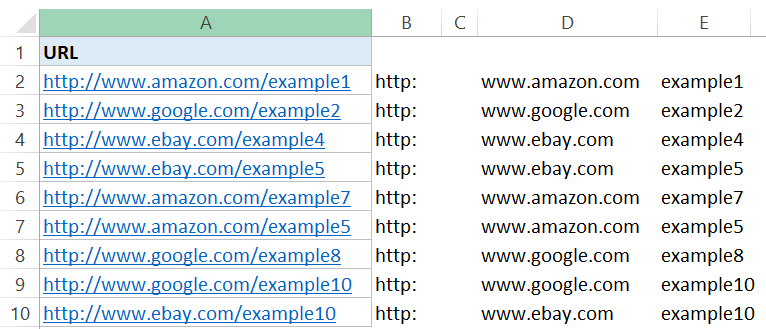
Сега, ако искате да намерите броя на уникалните домейни, просто премахнете дубликатите.
Забележка: Това работи добре, когато имате всички URL адреси, започващи с http://.Ако не, тогава ще получите основния домейн в първата колона.Добра практика е да направите тези URL адреси последователни, преди да използвате текст към колони.
Пример 4 - Преобразуване на невалиден формат на дата във валиден формат на дата
Ако извличате данни от база данни като SAP/Oracle/Capital IQ, или импортирате данни от текстов файл, форматът на датата може да не е правилен (т.е. Excel не го вижда като формат на дата).
Има само няколко формата, които Excel разбира, всеки друг формат трябва да бъде преобразуван във валиден формат, за да се използва в Excel.
Да предположим, че имате дата в следния формат (не е валиден формат за дата в Excel).
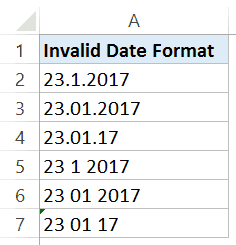
Ето стъпките, за да ги преобразувате във валиден формат за дата:
Това незабавно преобразува тези невалидни формати за дата в валидни формати за дата, които можете да използвате в Excel.
Пример 5 - Преобразуване на текст в числа
Понякога числата се преобразуват в текст, когато импортирате данни от база данни или друг файлов формат.
Има няколко начина това може да се случи:
- Пред числото има апостроф.Това кара числата да се третират като текст.
- Получавайте числа чрез текстови функции като НАЛЯВО, НАДЯСНО или СРЕДНО.
Проблемът с това е, че тези числа (в текстов формат) ще бъдатExcel функции (напр. SUM и AVERAGE) игнорирани.
Да предположим, че имате набор от данни като следния, където числата са в текстов формат (обърнете внимание, че числата са подравнени вляво).
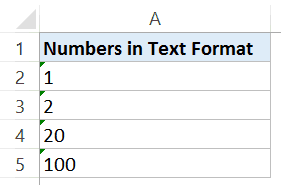
Ето стъпките за преобразуване на текст в числа с помощта на Текст в колони
Това ще преобразува тези числа обратно в общ формат, който вече може да се използва във формули.
Пример 6 - Извличане на първите пет знака от низ
Понякога може да се наложи да извлечете първите няколко знака от низ.Това може да се случи, когато имате данни за транзакцията и първите пет знака (или всеки друг брой знаци) представляват уникален идентификатор.
Например, в набора от данни, показан по-долу, първите пет знака са уникални за продуктова линия.
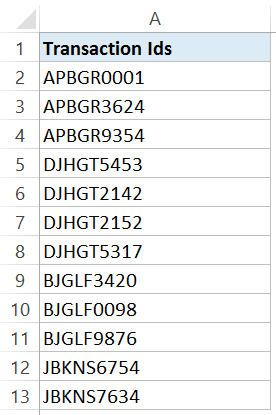
Ето стъпките за бързо извличане на първите пет знака от тези данни с помощта на Text to Columns:
Това ще раздели вашия набор от данни и ще постави първите пет знака от всяка транзакция в една колона и всички знаци във втората колона.
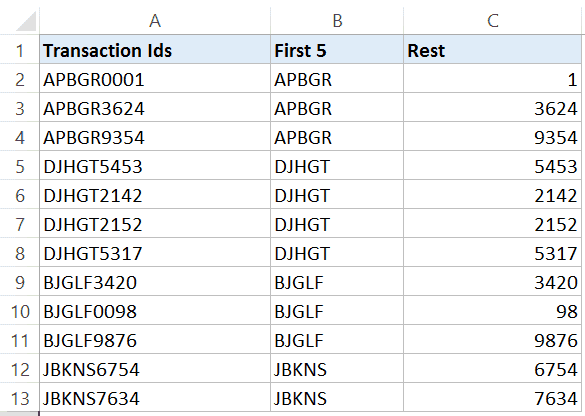
Забележка: Можете също да зададете няколко вертикални линии, за да разделите данните на повече от 2 колони.Просто щракнете навсякъде в областта за визуализация на данните и плъзнете курсора, за да зададете разделителя.
Пример 7 - Преобразуване на число с краен знак минус в отрицателно число
Въпреки че това не е често срещано явление, понякога може да се окажете, че коригирате числа с краен знак минус и правите тези числа отрицателни.
Текстът в колони е идеалният начин за сортиране.
Да предположим, че имате набор от данни, който изглежда така:
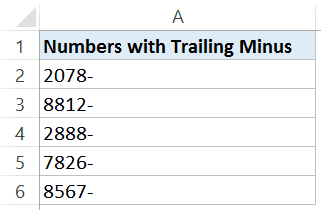
Ето стъпките за преобразуване на тези крайни знаци минус в отрицателни числа:
Това веднага ще постави знака минус от края на числото, с което започва.Сега можете лесно да използвате тези числа във формули и изчисления.




